プリンタードライバーで集約印刷する方法を説明します。集約を設定すると、複数のページを縮小して1ページにまとめて印刷できます。
![]() 画面左上のワードパッドメニューボタンをクリックし、[印刷]をクリックします。
画面左上のワードパッドメニューボタンをクリックし、[印刷]をクリックします。
![]() 「プリンターの選択」から印刷で使用するプリンターを選択します。
「プリンターの選択」から印刷で使用するプリンターを選択します。
![]() [詳細設定]をクリックします。
[詳細設定]をクリックします。
![]() [項目別設定]タブをクリックします。
[項目別設定]タブをクリックします。
![]() 「メニュー項目:」で[両面/集約/製本]メニューをクリックします。
「メニュー項目:」で[両面/集約/製本]メニューをクリックします。
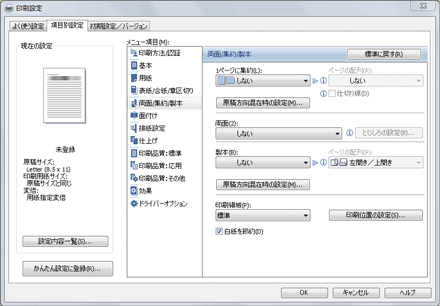
![]() 「1ページに集約:」プルダウンメニューから集約の種類を選択し、「ページの配列:」プルダウンメニューからページの並べかたを選択します。
「1ページに集約:」プルダウンメニューから集約の種類を選択し、「ページの配列:」プルダウンメニューからページの並べかたを選択します。
仕切り線が必要なときは、[仕切り線]チェックボックスにチェックを入れてください。
原稿の方向が混在するときは、[原稿方向混在時の設定...]をクリックし、「印刷結果:」プルダウンメニューから処理のしかたを選択します。
![]() その他の印刷の設定を必要に応じて指定します。
その他の印刷の設定を必要に応じて指定します。
![]() [OK]をクリックします。
[OK]をクリックします。
![]() アプリケーションから印刷の指示をします。
アプリケーションから印刷の指示をします。
![]()
1つの文書内に原稿方向の異なるページがあるときは、そのページの前で改ページします。
同じ機能を設定できるアプリケーションから印刷するときは、アプリケーション側では機能を設定しないでください。アプリケーション側の設定を有効にして印刷すると、意図しない印刷結果になることがあります。
集約印刷と製本印刷を組み合わせると、複数枚の原稿を1 ページに集約してから冊子になるよう印刷できます。製本印刷については、製本印刷するを参照してください。

